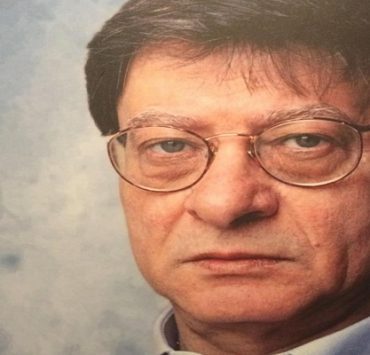407 مشاهدة
407 مشاهدة
كيفية توصيل سماعتين AirPods بالايفون ومشاركة الموسيقى لاسلكيًا مع من تحب
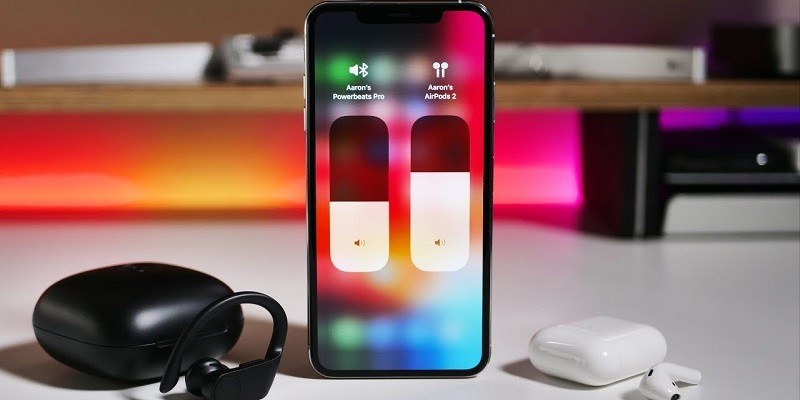
-
 خالد عاصم
خالد عاصم
محرر متخصص في الملفات التقنية بمختلف فروعها وأقسامها، عملت في الكتابة التقنية منذ عام 2014 في العديد من المواقع المصرية والعربية لأكتب عن الكمبيوتر والهواتف الذكية وأنظمة التشغيل والأجهزة الإلكترونية والملفات التقنية المتخصصة
كاتب ذهبي له اكثر من 500+ مقال
عندما كنا نحتاج لمشاركة سماع أغنية واحدة من خلال السماعات السلكية، كان الأمر ببساطة إعطاء أحد طرفي السماعة للشخص الآخر بشرط أن يجلس بجوارك، ولكن مع دخولنا عالم السماعات اللاسلكية والتي أصبحت شائعة للغاية حاليًا، أصبح من الممكن الاستمتاع بمشاركة الموسيقى بشكل مختلف مع إمكانية توصيل سماعتين AirPods بالايفون والتمتع بكامل المسار الموسيقى ومشاركته مع طرف آخر.
اقرأ أيضًا: كيفية توصيل AirPods واستخدامها للمرة الأولى مع مختلف الأجهزة وأنظمة التشغيل
فمع حسن الحظ، أصبحت هواتف ايفون الجديدة تدعم إمكانية بث الموسيقى أو المسارات الصوتية المختلفة على سماعتين AirPods أو Beats في الوقت نفسه، فطالما تمتلك هاتف iPhone 8 أو أحدث بنظام تشغيل iOS 13 أو أحدث ستتمكن من توصيل سماعتين AirPods بالايفون ببساطة وفي لحظات.
كيفية توصيل سماعتين AirPods بالايفون
تأكد أولًا من أنك تمتلك هاتف الايفون المناسب مع نظام التشغيل المناسب كما ذكرنا في الفقرة السابقة وقبل أن تقوم باتباع الخطوات التالية والتي يمكن تطبيقها على سماعات AirPods بمختلف إصداراتها، Powerbeats، Powerbeats Pro، Powerbeats3 Wireless، Beats Solo Pro، Beats Solo3 Wireless، Beats Studio3 Wireless، BeatsX وBeats Flex.
بعد التأكد من توافر هاتفك المناسب وسماعتين من أي من السماعات المذكورة، ستتمكن من توصيل سماعتين AirPods بالايفون من خلال الخطوات التالية.
قم أولًا بتوصيل زوج السماعات الأول بالطرق المعتادة من خلال تشغيل البولوتوث في تطبيق الإعدادات على الهاتف ثم اختيار السماعة من القائمة التي ستظهر والتي تتضمن الأجهزة اللاسلكية المحيطة بك، قم بعد ذلك بتشغيل خاصية AirPlay إما من خلال تشغيل التطبيق الذي ترغب في تشغيل الموسيقى من عليه ثم الضغط على أيقونة AirPlay، أو إغلاق شاشة هاتفك ثم الضغط على أيقونة AirPlay من خلال مركز التحكم من Control Center.
اقرأ أيضًا: الطرق المثالية لكيفية اكتشاف الفرق بين ايربودز الأصلية والمقلدة
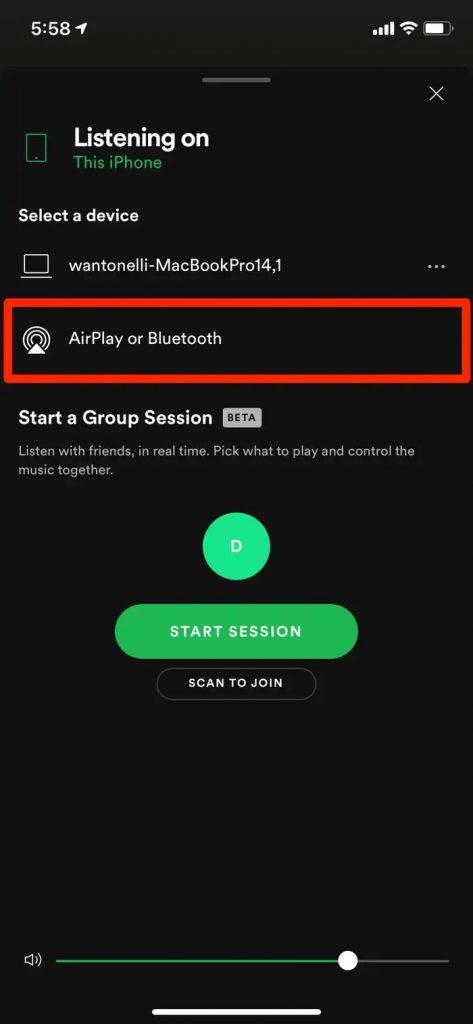
كما في الصورة التالية ستجد أسفل اسم السماعة المتصلة، خيار Share Audio، قم بالضغط عليه.
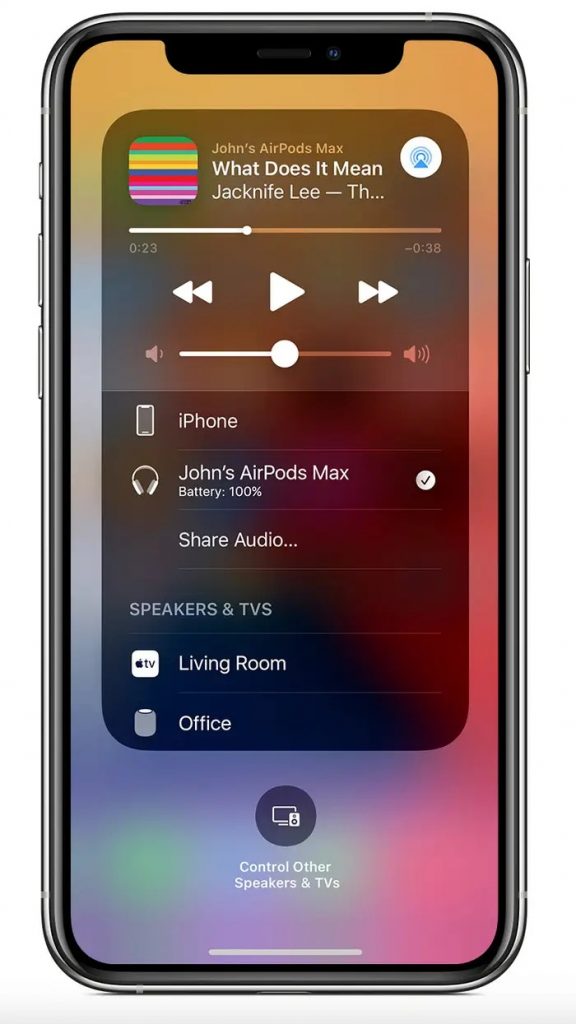
من هنا ستختلف الطريقة طبقًا لنوع السماعات التي تمتلكها، ففي حالة سماعات AirPods أو AirPods Pro قم بفتح غطاء علبة شحن السماعة دون إخراج السماعة منها ثم قم بتقريبها من هاتفك، أما في حالة سماعات AirPods Max فقم ببساطة بحمل السماعات بالقرب من هاتفك، بينما في حالة سماعات Beats قم بوضع السماعات على وضع الاقتران Pairing Mod طبقًا للتعليمات التي توفرها السماعة ذاتها (مثل الضغط المطول على زر الطاقة)، ثم قم بعد ذلك بتقريب السماعات من الهاتف.
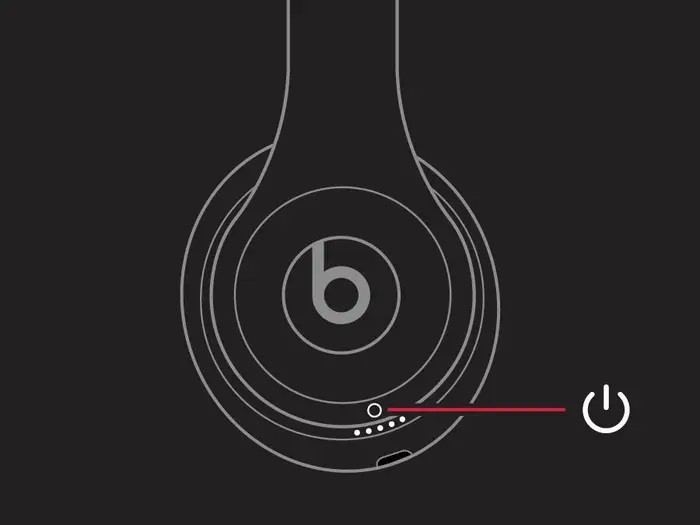
أخيرًا، وبعد ظهور السماعة الأخرى في المسار الموسيقي، قم بالضغط عليها ثم قم بالضغط على Share Audio مرة أخرى، ويمكنك التحكم في الصوت، تشغيل المسار أو وقفه مؤقتًا أو إيقافه من خلال شاشة غلق الهاتف عبر مركز التحكم، وسيظهر لك خيارات مختلفة يمكنك من خلالها التحكم في حجم الصوت لكل سماعة من خلال عناصر التحكم بجوار اسم كل سماعة من السماعتين.
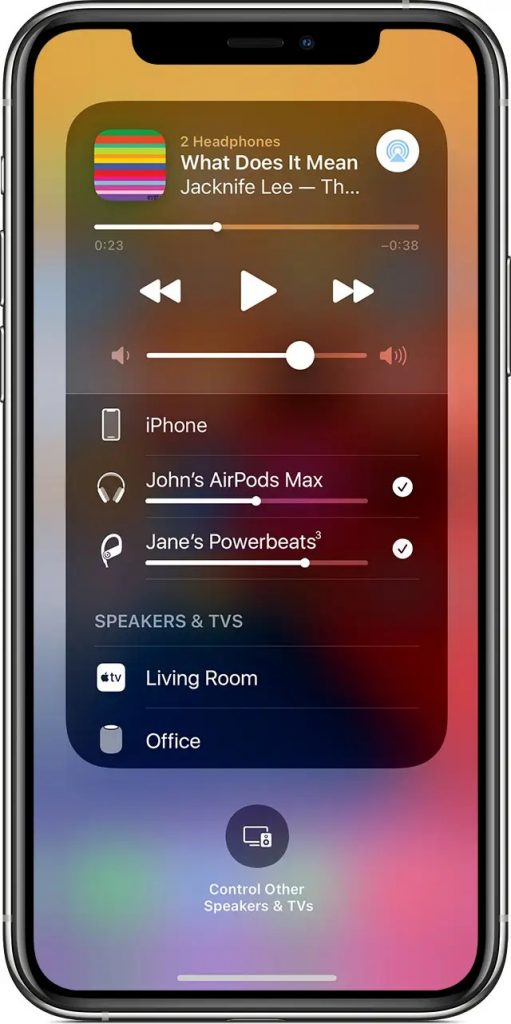
اقرأ أيضًا: كيفية البحث عن سماعات AirPods المفقودة عبر تطبيق Find My وخدمات iCloud
الكاتب
-
 خالد عاصم
خالد عاصم
محرر متخصص في الملفات التقنية بمختلف فروعها وأقسامها، عملت في الكتابة التقنية منذ عام 2014 في العديد من المواقع المصرية والعربية لأكتب عن الكمبيوتر والهواتف الذكية وأنظمة التشغيل والأجهزة الإلكترونية والملفات التقنية المتخصصة
كاتب ذهبي له اكثر من 500+ مقال
ما هو انطباعك؟